
文件夹只读加密专家 V1.25 试用版最新无限制破解版测试可用[安全工具]

- 运行环境:
软件语言:简体中文
软件类型:安全软件 - 安全工具
授权方式:免费
推荐星级:
官方主页:www.233122.com
图片预览: 【一键转帖到论坛】
【一键转帖到论坛】
插件情况:
解压密码:www.xiamiku.com
软件大小:5.00 MB
更新时间:2018-11-25 16:29:00
下载统计:载入数据 ...
赞助商链接
本软件是由七道奇为您精心收集,来源于网络转载,软件收录的是官方版,软件版权归软件作者所有,本站不对其观点以及内容做任何评价,请读者自行判断,以下是其具体内容:
文件夹只读加密专家是一款专业强大的文件夹加密软件,适用于需要对本地文件夹或磁盘进行加密保护的企业、商家和个人。软件提供了文件夹和磁盘用户权限设置功能,可以为不同用户分配不同的使用权限,从根本上杜绝了重要数据被泄漏的问题。加密后的文件夹具备防复制、防删除、防移动、防修改、防另存为等功能,此外还可以设置加密文件夹的使用次数和期限,全方位保护您的重要数据!

【功能特点】
功能强大的用户管理和权限管理系统:加密的文件夹可以添加多个普通用户,普通用户可以设置不同的用户名、密码和权限。11种用户权限,如打开文件、修改文件、使用剪切板、删除文件、打印文件等。还可以设置用户使用共享文件夹的次数和有效期。
加密解密速度超快方便易用:可以几秒内完成对文件夹的加密;可以一次加密多个文件夹;文件夹加密、解密过程简单方便。
文件夹加密后使用简单易上手:文件夹加密后里面的文件就全部隐藏加密了,只需运行文件夹里面的客户端就即可。加密文件夹客户端使用方法和系统里面的资源管理器一样,不需要学习就可以简单上手。
保密性极高:文件夹加密后保密性极高,没有正确用户名和密码无法看到和使用文件夹内的加密文件。
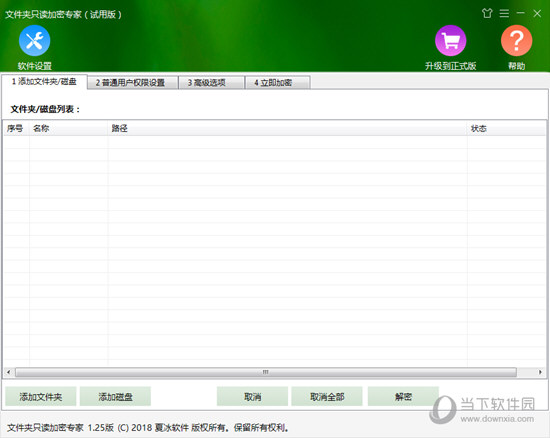
【运行环境】
操作系统:32 位或 64 位 Windows
Windows XP、Windows Server 2003、Windows Server 2003 R2、
Windows Vista、Windows Server 2008、Windows Server 2008 R2、Windows 7、
Windows 8、Windows 8.1、Windows 10、
Windows Server 2012、Windows Server 2012 R2
电脑硬件
CPU: Intel 或兼容的x86系列处理器
内存: 256 MB或更大内存
磁盘空间: 1GB可用磁盘空间
显示器分辨率: 1024×768 或更高分辨率的显示器
【使用教程】
第一步、添加文件夹/磁盘:
1. 打开文件夹只读加密专家,点击软件窗口上方的【添加文件夹/磁盘】选项卡, 然后点击界面下方的【添加文件夹】按钮。
2. 在弹出的窗口中,选择需要加密的文件夹,然后点击确定。这时在软件窗口就会显示您需要加密的文件夹了。
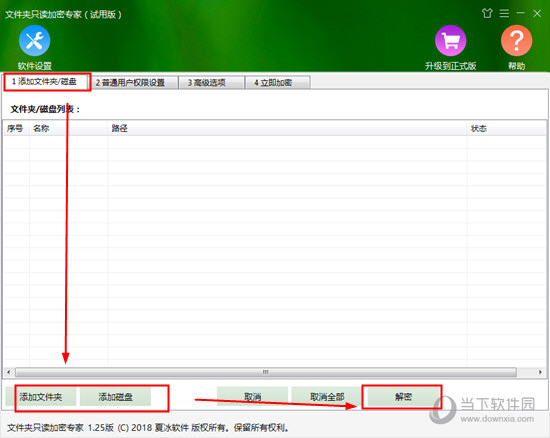
3. 此外软件还提供了对电脑本地磁盘加密的功能。点击软件窗口下方的【添加磁盘】按钮(如上图),选择需要加密的磁盘分区,点击确定。
第二步、加密文件夹/磁盘:
文件夹或磁盘的用户权限和高级选项设置完成后,就需要进行加密操作了。具体操作如下:
1. 点击软件窗口上方的【立即加密】,在软件窗口下方的管理员密码输入框中,输入管理员密码。(请注意:试用版软件的默认管理员密码是123456,无法修改。)
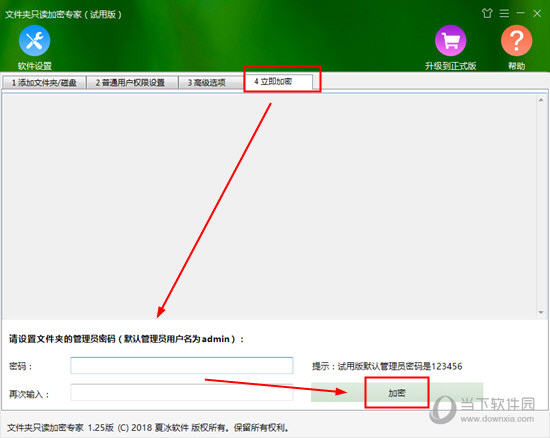
2. 密码输入后,点击【加密】按钮即可自动完成加密,在软件窗口中可以看到加密进程和加密结果。
第三步、使用加密文件夹/磁盘:
文件夹或磁盘加密后,打开文件夹/磁盘会发现里面的数据都没有了,只显示一个ude.exe的应用程序。实际上这些文件是被加密并且隐藏起来了。
如需打开浏览和使用文件夹或磁盘里面的文件,操作非常简单:
1. 双击“ude.exe”,在弹出的登录窗口中输入用户名和密码,点击确定。如果您没有为用户设置密码,只需输入用户名即可。
2. 进入加密文件夹浏览窗口后,就可以进行相应的操作。如果是管理员帐号登录,进入文件夹浏览窗口后将拥有最高权限。点击【管理】,可以修改管理员密码、管理普通用户,如查看普通用户名、普通用户权限、登录次数以及最后登录时间等,另外还可以添加、删除用户,修改用户权限。如果是普通用户,就根据设置的用户权限进行操作。
3. 使用完毕后,点击窗口上方的退出按钮退出软件即可。
【常见问题】
Q:如果忘记普通用户的登录密码怎么办?
A:在客户端输入管理员帐号和密码,进入加密文件夹或磁盘后,点击【管理】。在弹出的窗口中选择该用户名,然后点击下方的【修改权限】,在弹出的窗口中就可以看到该用户的密码了。
Q:如果忘记文件夹只读加密专家的软件密码怎么办?
A:请在密码对话框中输入“SOS”,点击确定。然后在弹出的窗口中输入软件注册码,点击确定。这时软件就会提示您之前设置的软件密码。
【更新日志】
- 新增软件换肤功能。
- 添加了加密文件搜索功能。
- 改善了加密磁盘客户端的文件名排序,完美和系统排序方式一致。
- 其他若干改进和错误修复。
【下载地址】
文件夹只读加密专家 V1.25 试用版
以上是“文件夹只读加密专家 V1.25 试用版最新无限制破解版测试可用[安全工具] ”的内容,如果你对以上该软件感兴趣,你可以看看 七道奇为您推荐以下软件:
